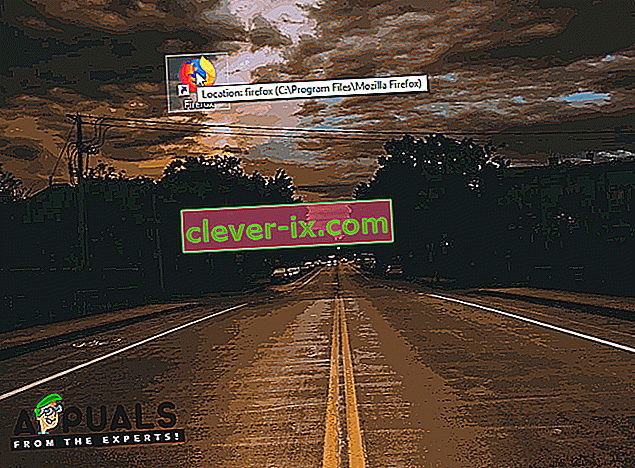Come risolvere & lsquo; Questa versione di questo file non è compatibile con la versione di Windows che stai utilizzando & rsquo; Errore su Windows?
Windows è uno dei sistemi operativi più popolari in circolazione con oltre un miliardo di utenti. Tutto questo successo è dovuto alle numerose funzionalità che sono state integrate nel sistema operativo nel corso degli anni. L'ultima e la migliore versione di Windows è il sistema operativo "Windows 10" a cui Microsoft ha spinto i suoi utenti ad aggiornare.

Tuttavia, l'aggiornamento presenta alcuni problemi, la maggior parte degli utenti esita a eseguire l'aggiornamento perché sono stati segnalati messaggi di errore " Questa versione di questo file non è compatibile con la versione di Windows in esecuzione " con alcune applicazioni e programmi di installazione dopo l'aggiornamento da una versione precedente di Windows. In questo articolo, discuteremo il motivo per cui si è attivato questo errore e ti forniremo anche una soluzione praticabile per eliminarlo completamente.
Che cosa causa l'errore "Questa versione di questo file non è compatibile con la versione di Windows in esecuzione"?
Dopo aver ricevuto numerose segnalazioni da più utenti, abbiamo deciso di indagare sul problema e ideato una soluzione per eliminarlo completamente. Inoltre, abbiamo esaminato il motivo per cui è stato attivato e lo abbiamo elencato come segue.
Mancanza di compatibilità all'indietro: l'errore deriva da una differenza nell'architettura dell'applicazione che si sta tentando di eseguire e nell'architettura di Windows. Può essere causato se il programma è troppo vecchio o troppo recente per la versione di Windows su cui si sta tentando di eseguirlo. Il problema può essere risolto se il problema riguarda la compatibilità con le versioni precedenti, poiché tutti i sistemi operativi Microsoft hanno la compatibilità con le versioni precedenti integrata, ma deve essere attivata manualmente.
Ora che hai una conoscenza di base della natura del problema, passeremo alla soluzione. Assicurati di seguire i passaggi con attenzione e precisione per evitare conflitti.
Soluzione: modifica delle impostazioni di compatibilità
Se il software non è compatibile con la versione di Windows che stai utilizzando, viene attivato questo errore. Pertanto, in questo passaggio, modificheremo alcune impostazioni di compatibilità. Per quello:
- Apri la directory di installazione del programma che stai tentando di eseguire.
- Fare clic con il pulsante destro del mouse sul principale " .exe " del programma.
- Seleziona " Proprietà " e fai clic sulla scheda " Compatibilità ".
- Fare clic su " Esegui risoluzione dei problemi di compatibilità " per Windows 10/8 e " Aiutami a scegliere le impostazioni " per Windows 7.
- Fare clic sull'opzione " Prova le impostazioni consigliate " e fare clic sull'opzione " Prova ".
- Se il programma funziona, fare clic sull'opzione " Sì Salva queste impostazioni " e in caso contrario selezionare " No Prova impostazioni diverse ".
- Segui le istruzioni sullo schermo e ripeti il processo finché il programma non funziona.
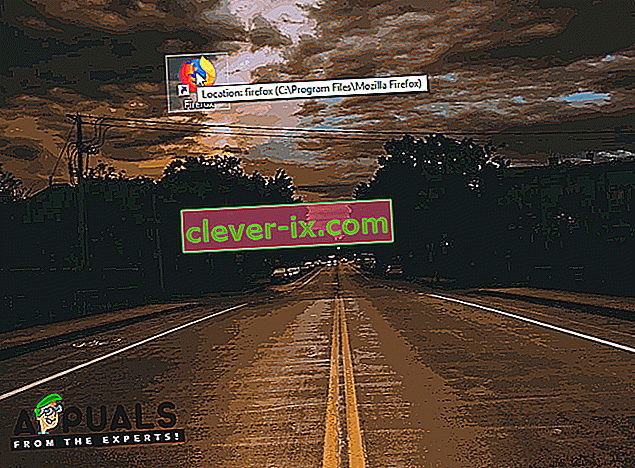
Nota: se si utilizza un sistema operativo a "32 bit" e si sta tentando di installare un software a 64 bit, si consiglia di aggiornare il sistema operativo a uno a 64 bit o di cercare una versione a 32 bit del software . Inoltre, se il problema è con il programma di installazione di Nvidia Graphics, fare riferimento a questo articolo.